Objetivos
Material requerido.
 |
Un NodeMCU |
 |
Un sensor CCSD881 |
 |
Un display LCD 1602 |
 |
Sensor DHT11 |
Sensor de C02 con display LCD
En la última sesión hicimos los primeros pinitos con el sensor de CO2 llamado CCS811 y vimos cómo se conectaba, además de usar el ejemplo incluido con la librería de Adafruit para leerlo.
En esta sesión vamos ampliar un poco más el proyecto para que todos esos estudiantes ansiosos por medir gases, puedan presentar un proyecto sensato. Para ello vamos a incluir un display LCD de los de tipo 16×02 para mostrar directamente los resultados de las lecturas sin necesidad de tener el ordenador a mano y un sensor de temperatura y humedad típico, el DHT11.
Como siempre la idea de este tipo de tutoriales es que te puedan servir como plantilla para hacer tus propios proyectos, ya que al final modificar este lector de CO2 por cualquier otro sensor de gases será bastante fácil, aunque no acepto reclamaciones si aparecen por Internet cientos de proyectos que leen los gases más peregrinos con cualquiera de los múltiples sensores disponibles en estos momentos.
Además, como este proyecto me lo propusieron y definieron los amigos del IES Unamuno de Bilbao para un NodeMCU, este tutorial es simplemente pasar a limpio la idea básica y confío en que os pueda resultar de interés para otros centros, ya que lo de medir CO2 se ha convertido en un favorito de los escolares últimamente.
Conectando el NodeMCU al CCS811 y LCD 16×02
Partiendo de las conexiones del tuto previo ampliarlo con un display LCD I2C es más simple que el mecanismo de un botijo, ya que, al compartir bus, basta con conectar los hilos del LCD a los mismos pines que el sensor de CO2.

Solo hay una cuestión que merece la pena destacar. Si observas el diagrama de más arriba veras que el pin de alimentación del display no está conectado al pin de 3,3V del NodeMCU. Esto es porque el display es de 5V y aunque funciona correctamente con señales de 3.3V, el brillo que produce deja mucho que desear. Motivo por el cual he elegido conectarlo al pin Vin del NodeMCU para ahorrarme incluir una fuente de alimentación externa.
Claro que esto a su vez tiene sus propios posibles problemas. Si recuerdas el pin Vin, entrega la tensión de entrada del alimentador al circuito interno. Como yo sé que estoy usando un cable USB ( A 5V) no tengo duda de que lo tengo en Vin es justo los 5v que necesito. Pero por favor asegúrate de que este es también tu caso. Porque si por cualquier razón estuvieras usando una fuente externa a digamos 9 o 12v, al usar el Vin quemarías rápidamente tu display y probablemente tu NodeMCU, así que ten un poco de cabeza ¿Vale?
Ahora nos toca añadir el sensor de temperatura y humedad DHT11:

Para usar el DHT11 podemos descargar una librería externa, o bien usar el administrador de librerías para descargar directamente la última (En el caso de que no la tengáis instalada), y que podéis incluir mediante:
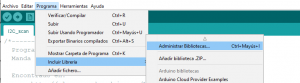
Ahora buscamos la librería DHT sensor Library y dale al botón de instalar
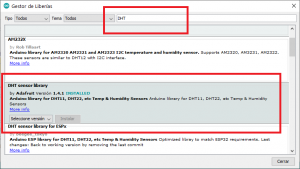
Modificando el programa para incluir el display y el DHT
Una vez instaladas las librerías, solo nos falta modificar el programa de ejemplo de la librería Adafruit y añadir el display LCD. Vamos a ello. ¿Cómo empezamos todos los programas? Con las librerías precisas para manejar nuestro hardware, así que:
#include "Adafruit_CCS811.h" #include <LiquidCrystal_I2C.h> #include <Adafruit_Sensor.h> #include <DHT.h> #include <DHT_U.h>
La del sensor de CO2 la incluimos en la sesión anterior y la del LCD debería venir integrada en tu Arduino, lo mismo que la librería DHT para el sensor de temperatura y humedad. Nos falta ahora, crear una instancia del sensor de CO2 y la del display, que es de 16 caracteres y dos líneas, y por defecto suele venir en la dirección I2C en 0x27 (HEX), y otra instancia del sensor dht11:
#define DHTPIN 2 // Que en el Nodemcu es el D4 #define DHTTYPE DHT11 Adafruit_CCS811 ccs; DHT_Unified dht(DHTPIN, DHTTYPE); LiquidCrystal_I2C lcd(0x27,16, 2); // LCD address = 0x27, y 16 carcateres x 2 lineas
Vamos con el setup, que no tiene nada de especial:
void setup()
{ Serial.begin(115200);
if(!ccs.begin())
{ Serial.println("Failed to start sensor! Please check your wiring.");
while(1);
}
En Estas primeras líneas intentamos iniciar el sensor y si falla, impedimos que continúe al resto del programa, mediante el while (1) que es como decir “Ad eternum”. Si el resultado es correcto seguimos y esperamos hasta que el sensor esté disponible:
while(!ccs.available()); lcd.init(); // initialize the lcd lcd.backlight();
Si todo es correcto podemos iniciar el display y encender la luz de fondo. En el loop vamos a comprobar que el sensor sigue disponible y enviamos los valores a la puerta serie, sin tocar el ejemplo original, a base de println(), pero vamos a definir una nueva función para sacar la impresión de valores al LCD (Para no añadir muchas líneas al bucle)
void loop()
{ if(ccs.available())
{ if(!ccs.readData())
{ Serial.print("CO2: ");
Serial.print(ccs.geteCO2());
Serial.print("ppm, TVOC: ");
Serial.print(",");
Serial.println(ccs.getTVOC());
writeLCD();
}
else
{ Serial.println("ERROR!");
while(1);
}
}
delay(1000);
}
Vamos con la función que imprime valores al display LCD. No tiene gran misterio. Basta con posicionar el cursor donde deseamos escribir y listo (Pero recuerda que el primer parámetro es la posición en la línea y el segundo la línea: 0 y 1)
void writeLCD()
{ lcd.setCursor(0,0); // pos, linea
lcd.print("CO2: ");
lcd.print(ccs.geteCO2());lcd.print(" ");
lcd.setCursor(0,1);
lcd.print("TVOC: ");
lcd.print(ccs.getTVOC());lcd.print(" ");
Tenemos que añadirle ahora la información de temperatura y humedad que nos proporciona el sensor DHT11 y para ello:
sensors_event_t event;
dht.temperature().getEvent(&event);
lcd.setCursor(11,0);
lcd.print(event.temperature, 1); // Con un solo decimal
lcd.print("C");
dht.humidity().getEvent(&event);
lcd.setCursor(11,1);
lcd.print(event.relative_humidity,1);
lcd.println("%");
Y eso es todo. El resultado es algo así:

Podéis descargar desde aquí el programa completo:
Programa: CCS811_with_LCD___DHT11
Aquí os dejo un mini vídeo con el proyecto completo
